Construit un environnement pour Smartphone dans HA avec UI Minimalist
Cet Article a été vu ... fois
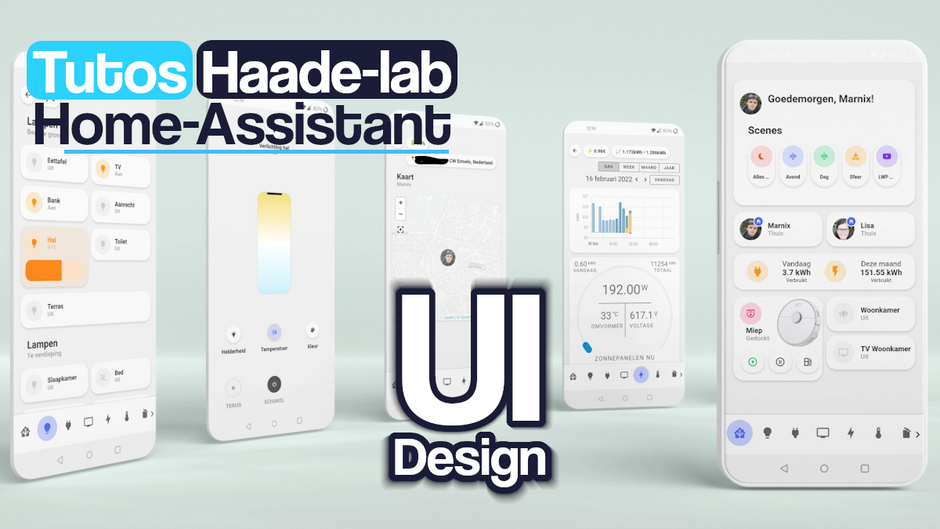
Sommaire
Comme tout le monde le sait Home-Assistant est selon moi l’un des meilleurs logiciels domotiques du moment. Enfin c’est ce que je pense. Dans ce tuto je vais te montrer comment personnaliser un tableau de bord avec thème ultra design nommé … UI Lovelace Minimalist.
Alors pourquoi ai-je choisis UI Lovelace Minimalist plutôt que Mushroom Card et thème. Et bien simplement parce que Ui Minimalist propose plus de cartes et chips que Mushroom.
Le but de Mushroom n’est pas de fournir une carte personnalisée pour une personnalisation approfondie.
Au départ j’ai voulu me contenter de Mushroom car très pratique ne serais-ce de part l’installation, mais je me suis vite confronter à des problèmes une fois que j’ai voulu personnaliser les cartes.
Ensuite vient tout le reste
Prérequis
- Hacs d’installé
- Editeur de texte ( file editor ou VSC editor par exemple )
Installation UI Lovelace Minimalist
Rien de plus simple il te suffit de lire le tuto officiel
Tout d’abord rajoute cette ligne si elle ne l’est pas déjà dans le fichier configuration.yaml ainsi les thèmes seront stockées dans le sous-dossier themes/
# themes personnalisé
frontend:
themes: !include_dir_merge_named themesHACS
UI Lovelace Minimalist est disponible dans HACS (Home Assistant Community Store).
- Installez HACS si vous ne l’avez pas déjà
- Ouvrir HACS dans Home Assistant
- Allez dans la rubrique “Intégrations”
- Cliquez sur le bouton avec l’icône “+”
- Rechercher “UI Lovelace Minimalist
Une fois installé Redémarre ton instance Home Assistant
Ensuite clic sur le bouton ci-dessous pour ajouter l’intégration UI Lovelace Minimalist. Si tu ne le sais pas encore UI Lovelace Minimalist n’est pas un simple thème mais plutôt un combo thème/module
Et configure UI Lovelace Minimalist
J’ai opté pour une installation semi-manuelle des intégrations supplémentaires car je rencontrais régulièrement des messages d’erreurs de non reconnaissances
Intégration requise
- browser_mod par Thomas Loven (attention! s’active en deux étapes voir la notice d’installation)
Ressources Lovelace requises
- carte-bouton par RomRider
- carte-mod par Thomas Loven
- mini-carte graphique de Karl Kihlström
- Mini lecteur multimédia par Karl Kihlström
- Mon pack de cartes par AnthonMS** ( nécessite d’installer un répertoire supplémentaire de HACS)
- Carte d’entité légère par Leonardo Merza
- auto-entités par Thomas Loven
PS: Après avoir rencontré des soucis avec l’installation des modules complémentaires automatisés je te conseil de les installer manuellement dans Hacs. J’avais constemment des erreurs de modules non installés d’un support à l’autre.
Les thèmes fournis par Minimalist UI
Un point fort de cette intégration sont les thèmes fournis avec minimalist UI, pas moins de 4 thèmes, il faudra en sélectionner un par défaut, si tu ne le fait pas l’affichage des carte Minimalist ne se fera pas correctement.
- minimalist-desktop ( pour utilisation dans un environnement bureau )
- minimalist-ios-tapbar (pour un environnement Ios avec uniquement le menu des “vues” en pied de page )
- minimalist-mobile ( pour environnement mobile sans aucun menu)
- minimalist-mobile-tapbar ( pour environnement mobile avec uniquement le menu des “vues” )
configurer les custom card
pour configurer une custom card que tu voudrais ajouter rien de plus simple, clic directement sur le lien ci-dessous
ensuite clic sur configure et en bas de page tu pourras ajouter les customs card nécessaires.
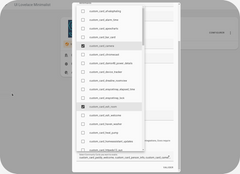
Ou se trouve le fichier à configurer:
Le fichier à ui-lovelace.yaml est le fichier à modifier pour paramétrer la vue tu le trouvera dans: config > ui_lovelace_minimalist > dashboard
config
└── ui_lovelace_minimalist
├── custom_cards
└── dashboard
└── ui-lovelace.yamlAffichage pour tablette
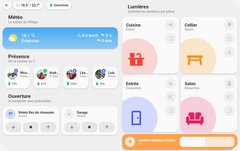
l’affichage sur tablette se fait sur 2 colonnes verticales, pour se faire il faut créer une carte avec un affichage de type vertical-stack pour chaque colonne. Par défaut si tu n’intègres pas de vertical-stack l’affichage se fera sur 3 colonnes.
Résultat sur smartphone
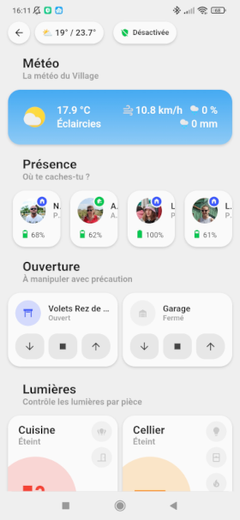
Exemple d’une colonne verticale:
cards:
- type: vertical-stack
cards:
- type: horizontal-stack
cards:
...
- type: horizontal-stack
cards:
...Exemple pour 2 colonnes verticales:
cards:
- type: vertical-stack
cards:
- type: horizontal-stack
cards:
...
- type: horizontal-stack
cards:
...
- type: vertical-stack
cards:
- type: horizontal-stack
cards:
...
- type: horizontal-stack
cards:
...1ère étape configuration des entêtes
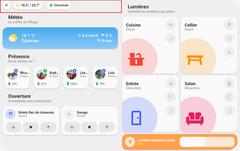
Il te faut:
- le bouton revenir en arrière: bouton chips back
- le bouton température: bouton chips température
- le bouton alarme: bouton chips alarm
le code ci dessous permet de créer des espaces entre le contenu
- type: custom:button-card
template: edgeCode intégré:
cards:
- type: vertical-stack
cards:
- type: horizontal-stack
cards:
- type: "custom:button-card"
template: chip_back
variables:
ulm_chip_back_path: /profile
- type: custom:button-card
template: chip_temperature
variables:
ulm_chip_temperature_inside: sensor.une_sonde_thermometre_interieur
ulm_chip_temperature_outside: sensor.une_sonde_thermometre_exterieur_temperature
ulm_chip_temperature_weather: weather.meteo_maison
- type: custom:button-card
template: edge
- type: "custom:button-card"
template: chip_alarm
entity: alarm_control_panel.ton_alarme
- type: custom:button-card
template: edge
- type: horizontal-stack
cards:
...
- type: vertical-stack
cards:
- type: horizontal-stack
cards:
...
- type: horizontal-stack
cards:
...2ème étape configuration des titres
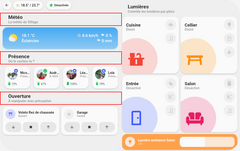
réitère le code autant de fois que tu as besoin d’intégrer un titre, pars sur un affichage horizontal pour mettre ce titre sous les entêtes.
- type: horizontal-stack
cards:
- type: "custom:button-card"
template: card_title
name: Météo
label: "La météo du Village"
- type: custom:button-card
template: edge
- type: "custom:button-card"
color_type: blank-cardCode intégré:
cards:
- type: vertical-stack
cards:
- type: horizontal-stack
cards:
- type: "custom:button-card"
template: chip_back
variables:
ulm_chip_back_path: /profile
- type: custom:button-card
template: chip_temperature
variables:
ulm_chip_temperature_inside: sensor.une_sonde_thermometre_interieur
ulm_chip_temperature_outside: sensor.une_sonde_thermometre_exterieur_temperature
ulm_chip_temperature_weather: weather.meteo_maison
- type: custom:button-card
template: edge
- type: "custom:button-card"
template: chip_alarm
entity: alarm_control_panel.ton_alarme
- type: custom:button-card
template: edge
- type: horizontal-stack
cards:
- type: "custom:button-card"
template: card_title
name: Météo
label: "La météo du Village"
- type: custom:button-card
template: edge
- type: "custom:button-card"
color_type: blank-card
- type: horizontal-stack
cards:
...
- type: vertical-stack
cards:
- type: horizontal-stack
cards:
...
- type: horizontal-stack
cards:
...3ème étape une barre météo
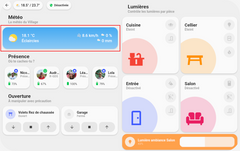
Il en existe plusieurs j’ai choisi la plus simple la weather card
mais il en existe d’autres:
- type: horizontal-stack
cards:
- type: "custom:button-card"
template: card_weather
entity: weather.ta_meteo
variables:
ulm_card_weather_name: " "
ulm_card_weather_primary_info:
- wind_speed
- precipitation_probability
ulm_card_weather_backdrop:
fade: true
ulm_card_weather_custom:
- temp: sensor.temperatureCode intégré:
cards:
- type: vertical-stack
cards:
- type: horizontal-stack
cards:
- type: "custom:button-card"
template: chip_back
variables:
ulm_chip_back_path: /profile
- type: custom:button-card
template: chip_temperature
variables:
ulm_chip_temperature_inside: sensor.une_sonde_thermometre_interieur
ulm_chip_temperature_outside: sensor.une_sonde_thermometre_exterieur_temperature
ulm_chip_temperature_weather: weather.meteo_maison
- type: custom:button-card
template: edge
- type: "custom:button-card"
template: chip_alarm
entity: alarm_control_panel.ton_alarme
- type: custom:button-card
template: edge
- type: horizontal-stack
cards:
- type: "custom:button-card"
template: card_title
name: Météo
label: "La météo du Village"
- type: custom:button-card
template: edge
- type: "custom:button-card"
color_type: blank-card
- type: horizontal-stack
cards:
- type: "custom:button-card"
template: card_weather
entity: weather.ta_meteo
variables:
ulm_card_weather_name: " "
ulm_card_weather_primary_info:
- wind_speed
- precipitation_probability
ulm_card_weather_backdrop:
fade: true
ulm_card_weather_custom:
- temp: sensor.temperature
- type: vertical-stack
cards:
- type: horizontal-stack
cards:
...
- type: horizontal-stack
cards:
...4ème étape la présence
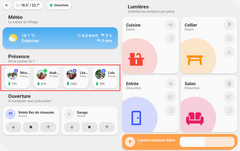
L’une des raisons qui m’ont pousser à choisir entre ui minimalist et mushroom est bel et bien la carte de présence, grâce à une custom card minimalist permet d’intégrer facilement dans une cartes le suivi, la charge batterie et encore d’autres options chose que n’arrive pas à faire Mushroom du moins sans avoir à coder la carte elle même.
il te faudra la custom card Person_info
- type: horizontal-stack
cards:
- type: custom:button-card
template: edge
- type: "custom:button-card"
template: card_person_info
variables:
ulm_card_person_entity: person.john_doe
ulm_card_person_use_entity_picture: true
ulm_card_person_zone1: zone.home
ulm_card_person_zone2: zone.travail
ulm_multiline: true
ulm_card_person_battery_entity: sensor.john_doe_niveau_batterie
ulm_card_person_battery_state_entity: sensor.john_doe_etat_batterieCode intégré:
cards:
- type: vertical-stack
cards:
- type: horizontal-stack
cards:
- type: "custom:button-card"
template: chip_back
variables:
ulm_chip_back_path: /profile
- type: custom:button-card
template: chip_temperature
variables:
ulm_chip_temperature_inside: sensor.une_sonde_thermometre_interieur
ulm_chip_temperature_outside: sensor.une_sonde_thermometre_exterieur_temperature
ulm_chip_temperature_weather: weather.meteo_maison
- type: custom:button-card
template: edge
- type: "custom:button-card"
template: chip_alarm
entity: alarm_control_panel.ton_alarme
- type: custom:button-card
template: edge
- type: horizontal-stack
cards:
- type: "custom:button-card"
template: card_title
name: Météo
label: "La météo du Village"
- type: custom:button-card
template: edge
- type: "custom:button-card"
color_type: blank-card
- type: horizontal-stack
cards:
- type: "custom:button-card"
template: card_weather
entity: weather.ta_meteo
variables:
ulm_card_weather_name: " "
ulm_card_weather_primary_info:
- wind_speed
- precipitation_probability
ulm_card_weather_backdrop:
fade: true
ulm_card_weather_custom:
- temp: sensor.temperature
- type: horizontal-stack
cards:
- type: custom:button-card
template: edge
- type: "custom:button-card"
template: card_person_info
variables:
ulm_card_person_entity: person.john_doe
ulm_card_person_use_entity_picture: true
ulm_card_person_zone1: zone.home
ulm_card_person_zone2: zone.travail
ulm_multiline: true
ulm_card_person_battery_entity: sensor.john_doe_niveau_batterie
ulm_card_person_battery_state_entity: sensor.john_doe_etat_batterie
- type: vertical-stack
cards:
- type: horizontal-stack
cards:
...
- type: horizontal-stack
cards:
...5ème étape création des commandes d’ouvertures
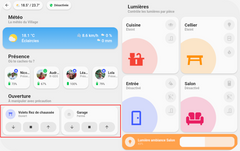
il te faudra la carte cover
- type: horizontal-stack
cards:
- type: "custom:button-card"
template: card_cover
entity: cover.volets
variables:
ulm_card_cover_enable_controls: true
- type: "custom:button-card"
template: card_cover
entity: cover.garage
variables:
ulm_card_cover_enable_controls: true
ulm_card_tap_action: "none"
ulm_icon_double_tap_action: "toggle"
ulm_name_tap_action: "more-info"Code intégré:
cards:
- type: vertical-stack
cards:
- type: horizontal-stack
cards:
- type: "custom:button-card"
template: chip_back
variables:
ulm_chip_back_path: /profile
- type: custom:button-card
template: chip_temperature
variables:
ulm_chip_temperature_inside: sensor.une_sonde_thermometre_interieur
ulm_chip_temperature_outside: sensor.une_sonde_thermometre_exterieur_temperature
ulm_chip_temperature_weather: weather.meteo_maison
- type: custom:button-card
template: edge
- type: "custom:button-card"
template: chip_alarm
entity: alarm_control_panel.ton_alarme
- type: custom:button-card
template: edge
- type: horizontal-stack
cards:
- type: "custom:button-card"
template: card_title
name: Météo
label: "La météo du Village"
- type: custom:button-card
template: edge
- type: "custom:button-card"
color_type: blank-card
- type: horizontal-stack
cards:
- type: "custom:button-card"
template: card_weather
entity: weather.ta_meteo
variables:
ulm_card_weather_name: " "
ulm_card_weather_primary_info:
- wind_speed
- precipitation_probability
ulm_card_weather_backdrop:
fade: true
ulm_card_weather_custom:
- temp: sensor.temperature
- type: horizontal-stack
cards:
- type: custom:button-card
template: edge
- type: "custom:button-card"
template: card_person_info
variables:
ulm_card_person_entity: person.john_doe
ulm_card_person_use_entity_picture: true
ulm_card_person_zone1: zone.home
ulm_card_person_zone2: zone.travail
ulm_multiline: true
ulm_card_person_battery_entity: sensor.john_doe_niveau_batterie
ulm_card_person_battery_state_entity: sensor.john_doe_etat_batterie
- type: horizontal-stack
cards:
- type: "custom:button-card"
template: card_cover
entity: cover.volets
variables:
ulm_card_cover_enable_controls: true
- type: "custom:button-card"
template: card_cover
entity: cover.garage
variables:
ulm_card_cover_enable_controls: true
ulm_card_tap_action: "none"
ulm_icon_double_tap_action: "toggle"
ulm_name_tap_action: "more-info"
- type: vertical-stack
cards:
- type: horizontal-stack
cards:
...
- type: horizontal-stack
cards:
...Passons à la Seconde colonne
pour créer la seconde colonne il faut repartir sur un nouveau vertical-stack
- type: vertical-stack
cards:
- type: horizontal-stack
cards: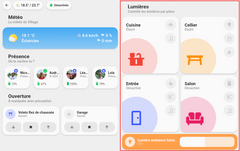
Dans la seconde colonne on aura:
- Une carte titre
- 4 x Room Card
- Un carte light
1. Mise en place du titre
- type: vertical-stack # création seconde colonne
cards:
- type: horizontal-stack # mise en place du titre
cards:
- type: "custom:button-card"
template: card_title
name: Lumières
label: "Contrôle les lumières par pièce"2. Mise en place de la Room Card
- type: horizontal-stack # mise en place de la roomcard
cards:
- type: "custom:button-card"
template:
- card_room
- red_no_state
name: Cuisine
entity: light.all_cuisine # création d'un entité regroupant toutes les lumières de la cuisine
icon: mdi:countertop
tap_action:
action: navigate
navigation_path: "/ui-lovelace-minimalist/bathroom"
variables:
label_use_temperature: false
label_use_brightness: true
entity_1:
entity_id: light.all_cuisine
templates:
- yellow_on
tap_action:
action: toggle
entity_2:
entity_id: binary_sensor.toutes_portes_cuisine
templates:
- blue_on
tap_action:
action: none3. Ajout d’une carte light
- type: horizontal-stack
cards:
- type: "custom:button-card"
template: card_light_slider_horizontal
entity: light.lumiere_ambiance_salon
variables:
ulm_card_light_enable_slider: true
ulm_card_light_enable_color: true
ulm_card_light_force_background_color: trueExemple de dashboard Minimalist UI
Voilà tu pourras te rendre compte que le thème Minimalist UI est relativement puissant pour trouver des astuces tu pourras suivre le fil: Communauté Minimalit UI
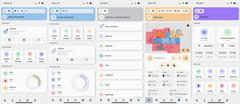
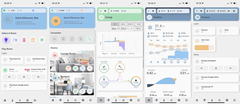
Bonus vue Adaptative
Attention
le module state-switch doit être installé en version 1.9.3, sinon la popup adaptive ne fonctionnera pas correctement, pour en savoir plus tu peux consulter le post qui en parle
lovelace Ui Minimalist Community
Architecture du dossier
config
└── ui_lovelace_minimalist
├── custom_cards
└── dashboard
└── ui-lovelace.yaml
└── adaptive-dash
└── adaptive-ui.yaml
└── popup
└── popup.yaml
└── views
└── livingroom.yaml
└── main.yamlInfos UI Lovelace Minimalist Adaptive
La vue adaptative est un bonus extra surtout dédié aux affichages sur tablette. Il faudra installer deux modules supplémentaires, il te suffit de consulter la notice officielle qui est très bien détaillée.
notice d’installation de la vue adaptative
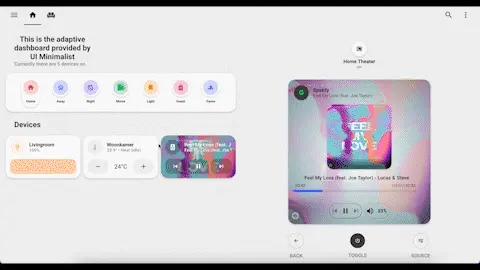
exemple code dashboard adaptive par Basbruss
Info
Actuellement minimalist UI adaptive supporte les types d'appareils suivant: lights, mediaplayers, thermostats, sensors
Activation
L’activation de cette vue se fait dans la configuration du module
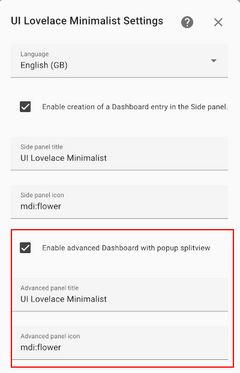
pour commencer: 3 fichiers à modifier
configuration.yaml
ajoute un input_select aux noms que tu auras choisi
# Minimalist UI adaptative dashboard
input_select:
adaptive_dashboard:
name: Select popup/view
options:
- light 1
- light 2
- mediaplayer 1
- mediaplayer 2
- climate 1
- climate 2
- power 1
- power 2
- livingroomensuite il faudra adapter les codes générés main.yaml, popup.yaml
pour moi le main.yaml donne ce résultat:
---
type: "custom:layout-card"
layout_type: "custom:grid-layout"
layout:
# Tablet portrait
grid-template-columns: "1fr 1fr 1fr 1fr 1fr 1fr"
grid-template-areas: |
"text text text weather weather weather"
"welcome welcome welcome welcome welcome welcome"
"title1 title1 title1 title1 title1 title1"
"card1 card1 card2 card2 card3 card3"
"title2 title2 title2 title2 title2 title2"
"card4 card4 card5 card5 card6 card6"
mediaquery:
# Mobile
"(max-width: 800px)":
grid-template-columns: "1fr 1fr"
grid-template-areas: |
"welcome welcome"
"person person"
"title1 title1"
"card1 card2"
"card3 card4"
"title2 title2"
"card5 card6"
"card7 card8"
view_layout:
grid-area: "main"
cards:
- view_layout:
grid-area: "text"
type: "custom:button-card"
template: "card_title"
name: "Bienvenue Chez Nous"
label: "Estamos Locos"
- view_layout:
grid-area: "weather"
type: "custom:button-card"
template: card_weather
entity: weather.maison
variables:
ulm_card_weather_name: "Meteo Maison"
ulm_card_weather_backdrop:
fade: true
ulm_card_weather_custom:
- temp: sensor.netatmo_exterieur_temperature
label: "grid-area: weather"
- view_layout:
grid-area: "welcome"
type: "custom:button-card"
template: "card_welcome_scenes"
#triggers_update: input_boolean.<Your_boolean>
#entity: input_boolean.<Your_boolean>
variables:
# ulm_card_welcome_scenes_collapse: input_boolean.collapse_card
ulm_weather: "weather.maison"
entity_1:
entity_id: "person.rodriguez_nicolas"
name: "Nicolas" #OPTIONAL
color: "blue"
entity_2:
entity_id: "person.audrey"
name: "Audrey" #OPTIONAL
color: "red"
entity_3:
entity_id: "person.leane"
name: "Léane" #OPTIONAL
color: "green"
entity_4:
entity_id: "person.lola"
name: "Lola" #OPTIONAL
color: "purple"
- view_layout:
grid-area: "title1"
type: "custom:button-card"
template: "card_title"
name: "Contrôle la maison"
label: "tu Esta"
- view_layout:
grid-area: "card1"
type: "custom:button-card"
template: card_light
label: "grid-area: card1"
entity: light.lumiere_ambiance_salon
variables:
ulm_icon_tap_action: "adaptive"
ulm_card_light_enable_slider: true
ulm_card_light_enable_color: true
ulm_card_light_enable_popup: true
ulm_input_select_option: light 1
ulm_input_select: input_select.adaptive_dashboard
- view_layout:
grid-area: "card2"
type: "custom:button-card"
template: card_thermostat
label: "grid-area: card2"
entity: climate.bureau_ac
variables:
ulm_icon_tap_action: "adaptive"
ulm_card_thermostat_enable_collapse: true
ulm_card_thermostat_enable_controls: true
ulm_card_thermostat_enable_hvac_modes: true
ulm_card_thermostat_enable_popup: true
ulm_input_select_option: climate 1
ulm_input_select: input_select.adaptive_dashboard
- view_layout:
grid-area: "card3"
type: "custom:button-card"
template: card_media_player
entity: media_player.spotify_nicoxygen
label: "grid-area: card3"
variables:
ulm_icon_tap_action: "adaptive"
ulm_card_media_player_name: Spotify
ulm_card_media_player_enable_popup: true
ulm_card_media_player_enable_controls: true
ulm_card_media_player_enable_art: true
ulm_card_media_player_enable_volume_slider: true
ulm_input_select_option: mediaplayer 1
ulm_input_select: input_select.adaptive_dashboardet le popup.yaml
---
type: "custom:state-switch"
view_layout:
grid-area: "popup"
show:
# only show when screen-width is larger than 1100px
mediaquery: "(min-width: 810px)"
# add your input_select
entity: input_select.adaptive_dashboard
default: "default"
transition: "slide-down"
transition_time: 500
# options set in the input_select
states:
#Devices
## Lights
light 1: &popup_light
type: "custom:button-card"
template: "popup_light_brightness"
entity: light.lumiere_ambiance_salon
light 2:
<<: *popup_light
entity: light.luminaire_plante_salix
### Mediaplayers
mediaplayer 1:
type: "custom:button-card"
template: "popup_media_player_infos"
entity: media_player.spotify_nicoxygen
### Thermostats
climate 1:
type: "custom:button-card"
template: "popup_thermostat_temperature"
entity: climate.bureau_acpour rafraichir le frontend il te faudra forcer la page adaptive_ui.yaml en y apportant une modif et en enregistrant
Résultat
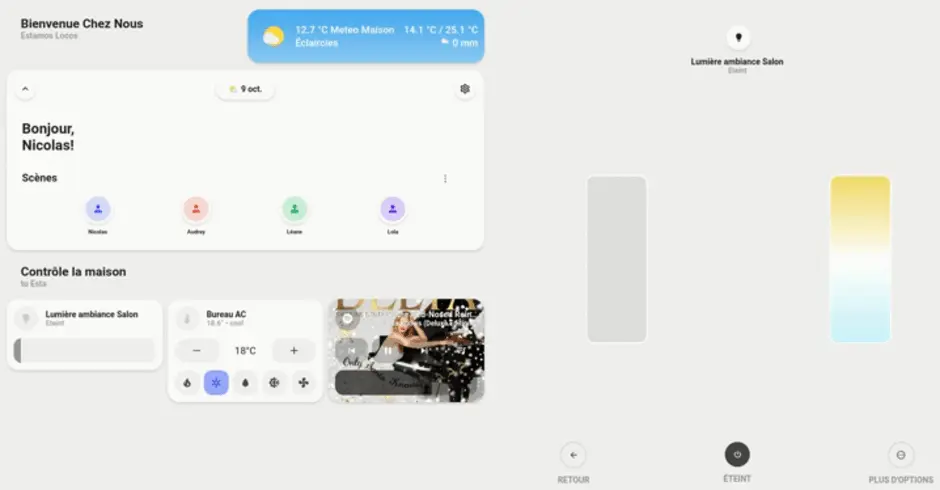
Conclusion UI Lovelace Minimalist
UI Lovelace Minimalist apporte une interface frontend complète et assez simple à mettre en place. Moins simple que Mushroom mais beaucoup plus personnalisable et ça grâce aux cartes supplémentaires fournis par la communauté. Une fois que tu auras compris le mécanisme, UI Lovelace Minimalist te paraitra comme une évidence.






commentaires